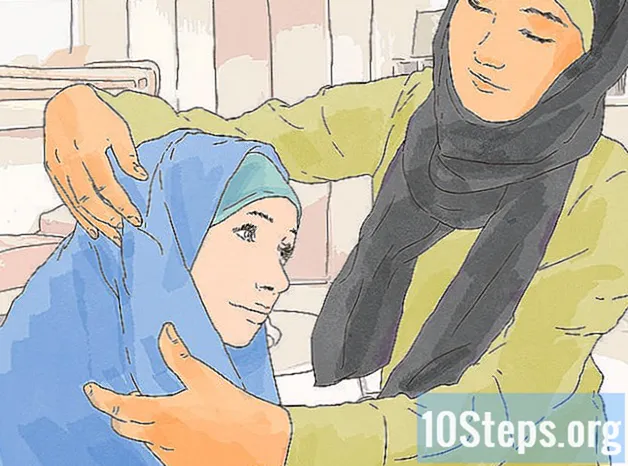কন্টেন্ট
এই নিবন্ধে, আপনি আইফোন, আইপ্যাড বা কোনও অ্যান্ড্রয়েড ডিভাইসে, একাধিক হোয়াটসঅ্যাপ যোগাযোগে বার্তা প্রেরণের সমস্ত উপায় সম্পর্কে আরও জানতে পারবেন। লোকেরা এক সাথে চ্যাট করতে সক্ষম হওয়ার জন্য, ব্যবহারকারী একটি গোষ্ঠীতে 256 টি পরিচিতি যুক্ত করার ক্ষমতা রাখে, তবে আপনি যদি অগ্রাধিকার দেন যে প্রাপকরা জানেন না যে আপনি একাধিক ব্যক্তিকে বার্তাটি প্রেরণ করবেন তবে একটি "মেইলিং তৈরি করুন" তালিকা "। অবশেষে, আপনি যদি কিছু বন্ধুদের সাথে বিদ্যমান কথোপকথন থেকে কিছু ভাগ করতে চান তবে কেবল পাঠ্য বা চিত্রটি ফরোয়ার্ড করুন।
পদক্ষেপ
5 এর 1 পদ্ধতি: একটি গ্রুপ কথোপকথন তৈরি করা (আইফোন বা আইপ্যাড)
.

নির্বাচন করুন নতুন দল. এটি অনুসন্ধান বারের ঠিক নীচে প্রথম বোতামগুলির মধ্যে একটি হতে হবে।
কোন পরিচিতি যুক্ত হবে তা নির্ধারণ করুন। আপনি যখন তাদের স্পর্শ করবেন, তখন নীল এবং সাদা "ভিসা" চিহ্নটি নামের পাশের বৃত্তে উপস্থিত হবে। আপনি 256 জন ব্যবহারকারী চয়ন করতে পারেন।

পছন্দ পরবর্তী. বিকল্পটি পৃষ্ঠার উপরের ডানদিকে থাকবে।
গোষ্ঠীর বিষয় লিখুন। এটি দৈর্ঘ্যে 25 টি অক্ষর পর্যন্ত হতে পারে।
- কথোপকথনের প্রতিনিধিত্বকারী একটি আইকন রাখতে, সেই স্ক্রিনের উপরের বাম কোণে একটি ক্যামেরা প্রতীক স্পর্শ করুন। আপনার ডিভাইস থেকে একটি চিত্র নির্বাচন করুন।

স্ক্রিনের উপরের ডানদিকে, স্পর্শ করুন সৃষ্টি.
বার্তাটি টাইপ করুন। প্রথমে পৃষ্ঠার নীচে ফাঁকা স্থানটি স্পর্শ করুন।
পর্দার নীচে ডান কোণে একটি নীল এবং সাদা কাগজের বিমানের "প্রেরণ" আইকন টিপুন। বার্তাটি গোষ্ঠীতে ছড়িয়ে দেওয়া হবে, যাতে সমস্ত সদস্য এটি পড়তে পারেন।
- যে কোনও পরিচিতি গ্রুপকে যে কোনও সময় ছেড়ে দিতে পারে।
- এমনকি গ্রুপে যদি এমন একজন ব্যক্তি রয়েছেন যা আপনি অবরুদ্ধ করেছেন, তারা পোস্ট করা সমস্ত কিছু কথোপকথনে উপস্থিত হবে।
5 এর 2 পদ্ধতি: একটি গ্রুপ কথোপকথন তৈরি করা (অ্যান্ড্রয়েড)
আপনার অ্যান্ড্রয়েড ডিভাইসে হোয়াটসঅ্যাপ খুলুন। অ্যাপ্লিকেশন আইকনটি একটি সাদা ফোন সহ সবুজ স্পিচ বুদবুদ।
- গোষ্ঠী কথোপকথনে, একবারে কয়েকটি পরিচিতিতে একটি বার্তা পাঠানো সম্ভব হবে। তেমনি, তারা গ্রুপের যে কোনও পোস্ট পড়তে, পোস্ট করতে এবং প্রতিক্রিয়া জানাতে সক্ষম হবে।
- লোকেদের একটি দলে যুক্ত করা হয়েছে তা থেকে বাঁচতে, "সম্প্রচারের তালিকা তৈরি করা (অ্যান্ড্রয়েড)" পদ্ধতিটি ব্যবহার করুন।
তিনটি ডট আইকন সন্ধান করুন ⁝ পর্দার উপরের ডানদিকে। এটি নির্বাচন করুন।
এখন, চয়ন করুন নতুন দল. পরিচিতির একটি তালিকা উপস্থিত হবে।
কোন ব্যবহারকারীদের দলে যুক্ত করা হবে তা নির্ধারণ করুন। 256 জন ব্যক্তি বাছাই করা সম্ভব এবং একটি নির্বাচন করার পরে নামের পাশের বৃত্তটি নীল হবে।
সবুজ তীর আইকনটি স্পর্শ করুন। সদস্যদের তালিকা সংরক্ষণ করা হবে।
গোষ্ঠীর বিষয় নির্ধারণ করুন। এটি 25 টি অক্ষর পর্যন্ত দীর্ঘ হতে পারে।
- গোষ্ঠীর সাথে একটি আইকন সংযুক্ত করতে, একটি ক্যামেরা স্পর্শ করুন (উপরের বাম কোণে)। তারপরে, আপনার স্মার্টফোন বা ট্যাবলেট থেকে কেবল একটি চিত্র চয়ন করুন।
গোষ্ঠীটি তৈরি করতে সবুজ "চেক" স্পর্শ করুন।
বার্তাটি রচনা করুন। প্রথমে, স্ক্রিনের নীচে ফাঁকা জায়গায় টিপুন।
সবুজ এবং সাদা কাগজের বিমান (নীচের ডানদিকে) থেকে "প্রেরণ করুন" আইকনটি নির্বাচন করুন। বার্তাটি দলের সকল সদস্যকে প্রেরণ করা হবে।
- মনে রাখবেন যে আপনার দ্বারা ব্লক করা ব্যবহারকারীদের দ্বারা পোস্ট করা কোনও উপাদান এখনও গোষ্ঠী কথোপকথনে উপস্থিত হবে।
- প্রতিটি ব্যক্তি যে কোনও সময় গ্রুপটি ছেড়ে যেতে পারে।
5 এর 3 পদ্ধতি: একটি সম্প্রচারের তালিকা তৈরি করা (আইফোন বা আইপ্যাড)
কোনও আইওএস ডিভাইসে হোয়াটসঅ্যাপ খুলুন। স্পিচ বুদ্বুদ এবং ভিতরে একটি ফোন সহ সবুজ আইকনটি স্পর্শ করুন। সংক্রমণ তালিকার মাধ্যমে, একই বার্তাটি কোনও গ্রুপ কথোপকথন শুরু করার প্রয়োজন ছাড়াই বেশ কয়েকটি পরিচিতিতে ট্রিগার করা যেতে পারে।
- মূলত, প্রভাবটি বিভিন্ন ব্যক্তির কাছে একই পোস্ট পাঠানোর মতো, তবে ম্যানুয়ালি। একাধিক ব্যবহারকারীর জন্য একটি বড় গ্রুপ নয়, আপনার এবং প্রাপকের মধ্যে পৃথক চ্যাট তৈরি করা হবে, যারা জানেন না যে আপনি একই বার্তা অন্যদের কাছে পাঠিয়েছেন।
- আপনার পরিচিতিগুলিতে কেবল "পরিচিতিগুলিতে" সঞ্চিত লোকেরা সংক্রমণ দ্বারা বার্তাগুলি গ্রহণ করবে।
ট্যাবটি স্পর্শ করুন কথোপকথন. এটি পর্দার নীচে থাকবে এবং দুটি স্পিচ আইকন দ্বারা প্রতিনিধিত্ব করা হবে।
প্রবেশ সংক্রমণ তালিকা. বিকল্পটি "কথোপকথনগুলিতে" থাকবে স্ক্রিনের উপরের বাম কোণার কাছে।
পৃষ্ঠার নীচে নতুন তালিকা চয়ন করুন। যোগাযোগের তালিকাটি খুলবে।
কে তালিকায় যুক্ত হবে তা নির্ধারণ করুন। আপনি যখন সেগুলির একটিতে স্পর্শ করবেন তখন নামের পাশের বৃত্তে একটি নীল এবং সাদা চেক চিহ্ন উপস্থিত হবে। 256 টি পর্যন্ত যোগাযোগ যুক্ত করা যেতে পারে।
- তাদের সচেতন হবে না যে তাদের একটি সম্প্রচারের তালিকায় রাখা হয়েছে।
স্পর্শ সৃষ্টিপর্দার উপরের ডানদিকে। তালিকাটি সংরক্ষণ করা হবে এবং একটি নতুন বার্তা শুরু হবে।
এটি রচনা করুন এবং "প্রেরণ করুন" আইকনটি আলতো চাপুন। ফাঁকা ক্ষেত্রটিতে বার্তাটি রচনা করুন এবং ট্রান্সমিশন তালিকার সমস্ত সদস্যদের কাছে এটি ফায়ার করতে পর্দার নীচের ডান কোণে একটি কাগজের বিমানের প্রতীকটি সন্ধান করুন।
5 এর 4 পদ্ধতি: একটি সম্প্রচারের তালিকা তৈরি করা হচ্ছে (অ্যান্ড্রয়েড)
অ্যান্ড্রয়েড ডিভাইসে হোয়াটসঅ্যাপ খুলুন। স্পিচ বুদ্বুদ এবং ভিতরে একটি সাদা ফোন সহ সবুজ আইকনটি স্পর্শ করুন। সংক্রমণ তালিকাগুলির সাহায্যে একই বার্তাটি বেশ কয়েকটি ব্যক্তিকে পাঠানো যেতে পারে তবে একটি গ্রুপ তৈরি না করেই; প্রতিটি পরিচিতি ব্যক্তিগত কথোপকথনের মাধ্যমে পৃথক হতে থাকবে।
- একটি সম্প্রচার তালিকায় একটি বার্তা ফায়ার করার একই প্রভাব রয়েছে যখন কোনও ব্যবহারকারী প্রতিটি ব্যক্তির কাছে স্বতন্ত্র এবং ম্যানুয়ালি প্রেরণ করে। কোনও প্রাপক জানতে পারবেন না যে এটি অন্যদের কাছেও প্রেরণ করা হয়েছিল।
- তবে কেবলমাত্র আপনার পরিচিতি তালিকার ব্যক্তিরা সম্প্রচার তালিকা থেকে বার্তা পাবেন।
মেনু বোতাম স্পর্শ করুন। এটি পর্দার উপরের ডান কোণে তিন-ডট আইকন দ্বারা উপস্থাপিত হয়।
নির্বাচন করুন নতুন সম্প্রচার. আপনার পরিচিতিগুলির একটি তালিকা প্রদর্শিত হবে।
সম্প্রচার গ্রুপে কোন লোককে যুক্ত করা উচিত তা পরীক্ষা করুন। একটি নাম স্পর্শ করার পরে, একটি নীল এবং সাদা "চেক" চিহ্নটি তার পাশের বৃত্তে উপস্থিত হবে। আপনি 256 টি পর্যন্ত পরিচিতি চয়ন করতে পারেন।
- তারা কেউই জানতে পারবে না যে তারা সংক্রমণ তালিকায় রয়েছে।
সবুজ "চেক" বোতামটি স্পর্শ করুন। তালিকাটি সংরক্ষণ করা হবে এবং আপনি ঘোষণাটি লিখতে পারেন।
সাদা ক্ষেত্রে বার্তাটি লিখুন এবং "প্রেরণ করুন" আইকনটি আলতো চাপুন। আপনার কাজ শেষ হয়ে গেলে, কেবল পর্দার নীচে ডানদিকে নীচে সবুজ এবং সাদা কাগজের বিমান চিহ্নটি টিপুন এবং সংক্রমণ তালিকার সমস্ত ব্যক্তি আপনার পোস্টটি গ্রহণ করবে।
5 এর 5 পদ্ধতি: একাধিক পরিচিতিতে একটি বার্তা ফরোয়ার্ড করা
আপনার স্মার্টফোন বা ট্যাবলেটে হোয়াটসঅ্যাপ খুলুন। এটি ভিতরে একটি সাদা ফোন সহ সবুজ এবং সাদা স্পিচ বুদবুদের আইকন দ্বারা প্রতিনিধিত্ব করা হয়।
- এই সরঞ্জামের সাহায্যে একটি একক বার্তা পাঁচটি পর্যন্ত যোগাযোগে ফরোয়ার্ড করা যেতে পারে।
- পদ্ধতিটি যে কোনও Android বা iOS ডিভাইসে কাজ করে।
- উদাহরণস্বরূপ: আপনি একটি মজার ছবি তোলেন এবং এটি ভাগ করতে চান। চিত্রটি একবারে পাঁচ জনকে ফরোয়ার্ড করুন, যা এটি স্বতন্ত্রভাবে প্রেরণের চেয়ে অনেক বেশি বাস্তব।
সেই কথোপকথনটি খুলুন যেখানে বার্তাটি এগিয়ে দেওয়া হচ্ছে। এগুলিকে দেখতে "কথোপকথন" ট্যাবটি স্পর্শ করুন।
আপনি অন্যের সাথে ভাগ করতে চান এমন পোস্টে আপনার আঙুলটি স্পর্শ করুন এবং ধরে রাখুন। কয়েক মুহুর্তের পরে, আইকনগুলি পর্দার শীর্ষে উপস্থিত হবে।
পৃষ্ঠার শীর্ষ বারে একটি তীর সন্ধান করুন এবং ক্লিক করুন। যোগাযোগের তালিকাটি খুলবে।
পাঁচ জন পর্যন্ত নির্বাচন করুন। আপনার যদি সামগ্রীটি আরও বেশি ব্যক্তির কাছে প্রেরণের প্রয়োজন হয় তবে প্রথমবারের জন্য ফরওয়ার্ড করার পরে এই পদ্ধতির পদক্ষেপগুলি পুনরাবৃত্তি করুন। এই পরিচিতিগুলির প্রত্যেকের সাথে একটি পৃথক কথোপকথন শুরু হবে।
হোয়াটসঅ্যাপের সংস্করণ অনুসারে চয়ন করুন জমা দিন বা ফরোয়ার্ড. বার্তাটি আপনার নির্বাচিত প্রাপকদের কাছে পৌঁছে দেওয়া হবে।
পরামর্শ
- গ্রুপের সদস্যরা এটি যে কোনও সময় ছেড়ে দিতে পারেন, যখন সংক্রমণ তালিকাগুলি গ্রাহকদের পোস্টের ট্রিগার করছে এমন বিষয়টির "পরিচিতি" অ্যাপ থেকে ফোনটি সরিয়ে ফেলতে হবে, যাতে তাঁর কাছ থেকে আরও বার্তা না পাওয়া যায়।
- গোষ্ঠী কথোপকথনের বিভিন্ন কাস্টমাইজেশন বিকল্প রয়েছে। প্রদত্ত বৈশিষ্ট্যগুলি সম্পর্কে আরও জানতে এখানে এবং এখানে ক্লিক করুন।